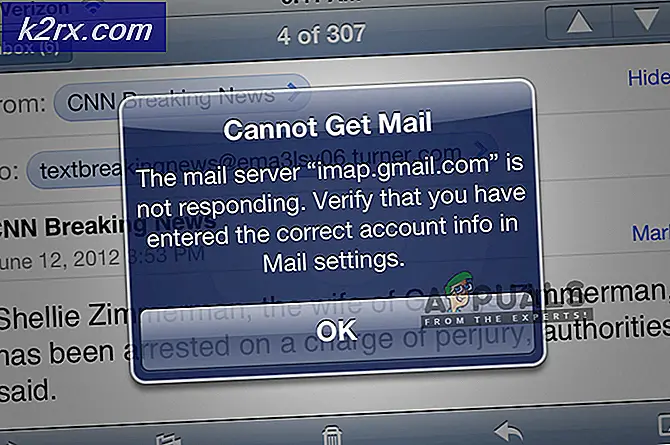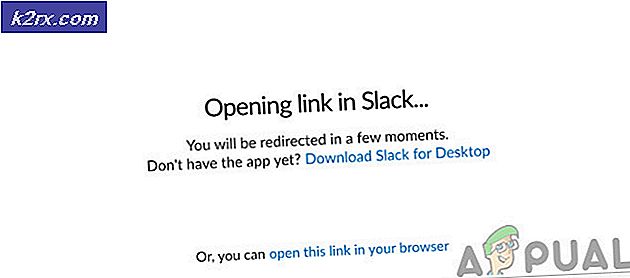Fiks: Video fryser under avspilling på Windows 10
For noen Windows 10-brukere introduserte oppdatering fra tidligere OS versjoner en merkelig feil; deres videoer begynte å fryse etter hvert få sekunders avspilling. Til tross for å oppdatere drivere og prøvde mange forskjellige videospillere, forsvant feilen ikke. I denne artikkelen vil vi dele to metoder for å kvitte seg med dette problemet. Vi anbefaler at du følger den første metoden først, og hvis det fremdeles ikke fungerer for deg, går du videre til neste.
Metode 1: Opprett en ny administratorkonto
Den første metoden vi skal dele, innebærer fjerning av administratorkontoen du er på, og deretter gjenoppbygging av den på nytt. VIKTIG : Vær sikker på at du har sikkerhetskopiert alle dokumentene og viktige filer som er tilstede på den nåværende administratorkontoen før du fortsetter:
For det første må du logge inn med en annen administratorkonto. Hvis du ikke har en administratorkonto, kan du lage en ved å følge disse trinnene:
Gå til Innstillinger ved å trykke Windows-tasten + A og velge Alle innstillinger
Gå nå til kontoer og gå til familie og andre brukere .
Klikk på Legg til noen andre til denne PCen . Følg instruksjonene på skjermen og legg til kontoen med typen informasjon du vil ha. Du kan enten legge til en lokal konto eller en Microsoft-konto.
Når kontoen er lagt til, begynner de å vises under delen Andre brukere .
Klikk på brukeren, velg Endre Kontotype og endre fra Standard til Administrator
Når du har logget på med den andre administratorkontoen, slett du den opprinnelige kontoen der du hadde videofrysingsproblemer og opprett en ny bruker.
PRO TIPS: Hvis problemet er med datamaskinen eller en bærbar PC / notatbok, bør du prøve å bruke Reimage Plus-programvaren som kan skanne arkiver og erstatte skadede og manglende filer. Dette fungerer i de fleste tilfeller der problemet er oppstått på grunn av systemkorrupsjon. Du kan laste ned Reimage Plus ved å klikke herDette bør løse problemet for deg. Hvis den ikke prøver vår andre metode.
Metode 2: Deaktiver batteri fra Enhetsbehandling
Som en annen metode vil vi be deg om å deaktivere batteriet fra enhetsbehandleren. Dette er en virkelig merkelig løsning på et enda fremmed problem. Noen brukere har erstattet batteriene for å løse problemet, mens andre nettopp har fjernet det fra sine bærbare datamaskiner. Vi foreslår en renere måte å bare deaktivere batteriet, men gjør det fortsatt til å fungere som en UPS og løse problemet uansett. Følg disse instruksjonene:
Trykk på Windows-tasten + X- knappen og velg Enhetsbehandling fra listen.
Under batterier, velg batteriet, høyreklikk på det og velg Deaktiver .
Merkelig, nå vet Windows ikke om du fortsatt har batteri i den bærbare datamaskinen, og feilen vil forsvinne. Som nevnt kan erstatning eller fjerning av batteriet også hjelpe, men dette er en bedre løsning. La oss få vite i kommentarene som fungerte for deg!
PRO TIPS: Hvis problemet er med datamaskinen eller en bærbar PC / notatbok, bør du prøve å bruke Reimage Plus-programvaren som kan skanne arkiver og erstatte skadede og manglende filer. Dette fungerer i de fleste tilfeller der problemet er oppstått på grunn av systemkorrupsjon. Du kan laste ned Reimage Plus ved å klikke her